Primul lucru care îți vine în minte când te gândești la DJI și la dronele sale este prețul ridicat. Chiar dacă produce unele dintre cele mai puternice drone de acolo, dronele lor sunt obligate să-ți ardă o gaură destul de mare în buzunare. Din fericire, DJI și-a anunțat recent cea mai ieftină și cea mai compactă dronă - DJI Spark. DJI Spark, la prețul de 499 USD, este o nouă dronă sau mini-dronă „stil de viață” care se poate potrivi în orice geantă și poate fi zburată fără controler sau telefon. Fratele mai mic al DJI Mavic Pro, Spark are un cardan cu 2 axe și o cameră de 12 MP pentru fotografii statice. De asemenea, poate înregistra videoclipuri la Full HD (1920 × 1080) la o rată de cadre de 30 fps. Deși toate acestea sună grozav, DJI nu oferă un manual în ambalajul lor. Deci, dacă ați cumpărat recent DJI Spark și vă întrebați cum să îl conectați și să puneți lucrurile în funcțiune, citiți mai departe în timp ce vă aducem ghidul nostru despre configurarea și utilizarea DJI Spark:
Configurați DJI Spark cu smartphone-ul dvs.
Notă Înainte de a continua, asigurați-vă că încărcați complet toate bateriile Spark.
- A incepe, descărcați aplicația DJI GO 4 pentru smartphone-ul dvs. Este complet gratuit și este disponibil atât pentru Android, cât și pentru iOS.
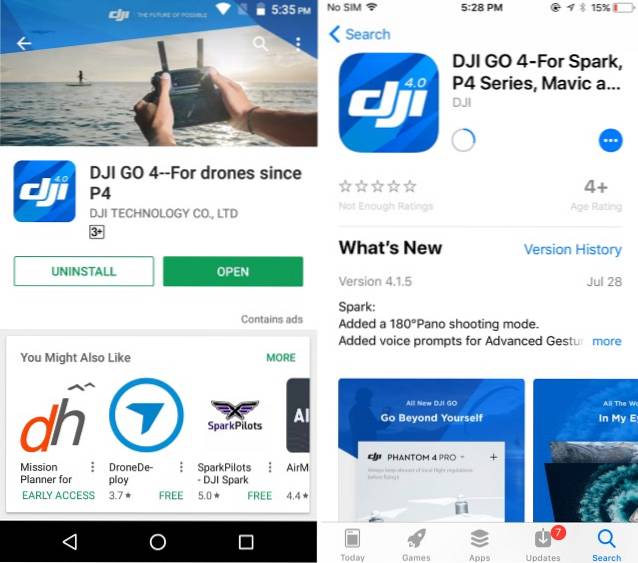
- Deschideți aplicația DJI și "Autentificare" cu contul dvs. DJI. Dacă nu aveți unul, atingeți "Inregistreaza-te" opțiune pentru a crea un cont nou.
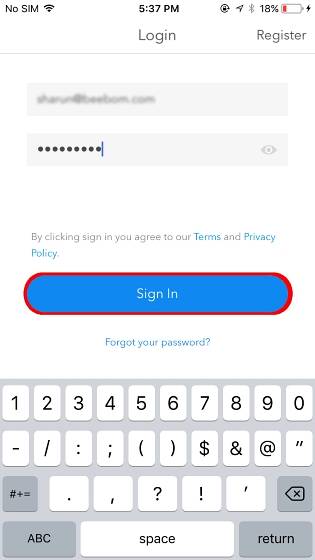
- Acum, conectați bateria la DJI Spark și porniți-o. Pentru aceasta, țineți apăsat butonul de alimentare al bateriei timp de 3 secunde. Acum, țineți apăsat butonul de alimentare al dronei timp de 9 secunde până când auziți 3 bipuri continue.

- Acum, deschideți setările WiFi de pe smartphone și conectați-vă la WiFi-ul dronei. Detaliile WiFi ar trebui menționate pe cutia dronei sau sub compartimentul bateriei.
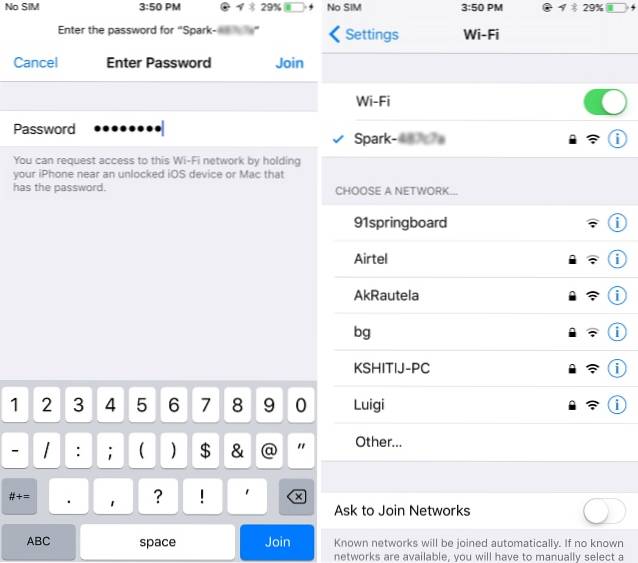
- După ce v-ați conectat la WiFi-ul dronei, deschideți aplicația DJI GO 4. Aplicația va fi acum verificați dacă există actualizări de firmware. Dacă ați găsit, reconectați-vă la WiFi cu acces la Internet și descărcați fișierul de actualizare. Apoi, reconectați-vă la WiFi-ul dronei și actualizați firmware-ul.
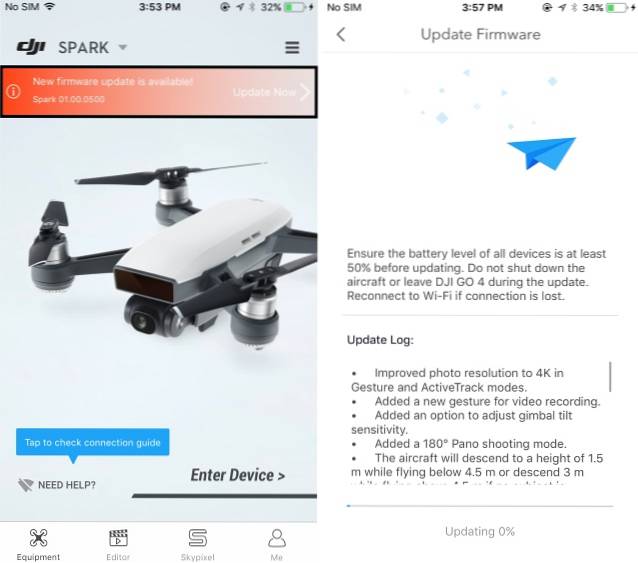
- Urmatorul, porniți telecomanda apăsând o dată butonul de alimentare, apoi ținându-l timp de 3 secunde.

- Acum, trebuie asociați telecomanda cu drona. Pentru a face asta, țineți butonul de alimentare al bateriei de pe dronă timp de 3 secunde până când auzi un singur bip. Acum, țineți apăsat butonul Pauză, Funcție și Acțiune de pe telecomandă timp de 3 secunde până când începe să bipe. Telecomanda va începe acum să se asocieze cu drona.

- Odată ce a fost asociat, cele 2 LED-uri frontale de pe dronă vor clipi mai întâi în verde și apoi vor deveni roșu continuu. De asemenea LED-urile de stare de pe telecomandă vor deveni verzi de asemenea.

- Acum, trebuie să conectăm smartphone-ul la telecomandă. Pentru a face acest lucru, deschideți setările WiFi și conectați-vă la WiFi-ul telecomenzii. Rețineți că acest WiFi va fi diferit de WiFi-ul avionului, iar acreditările pentru același lucru pot fi găsite pe partea din spate a telecomenzii.
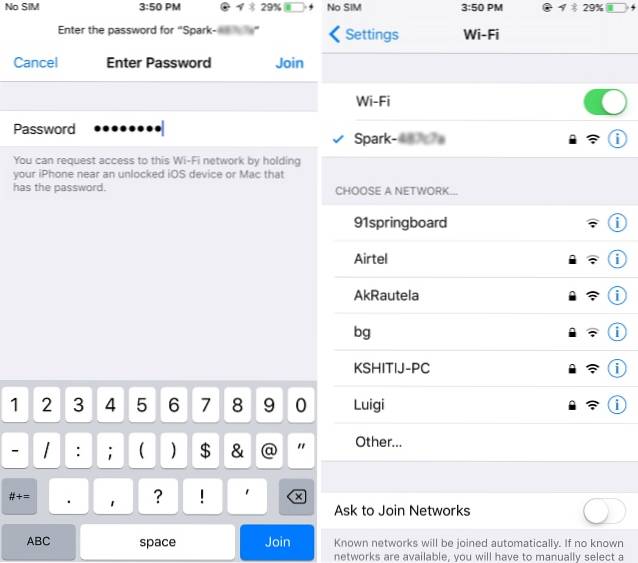
- După ce v-ați conectat la WiFi-ul telecomenzii, deschideți aplicația DJI GO 4. Dacă vedeți un dialog text care spune "Conectat", asta înseamnă că ești bine să pleci. Dacă nu, repetați toți pașii de la început.
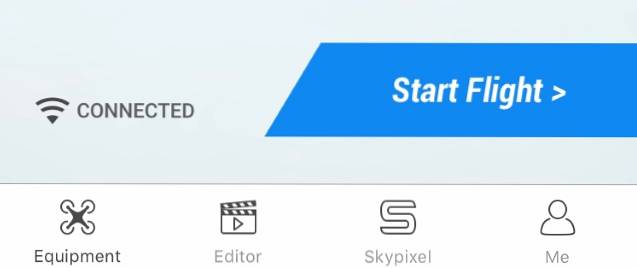
Controlul DJI Spark
1. Decolare
Înainte de a scoate drona, asigurați-vă că există spațiu suficient în jurul dronei pentru a asigura un zbor adecvat. De asemenea, acest pas se referă la simpla deplasare a dispozitivului deasupra solului. Puteți scoate drona urmând oricare dintre cei trei pași:
- Pur şi simplu mutați bățul de viață de pe telecomandă în în sus direcție încet pentru a iniția decolarea.

- A doua opțiune este să apăsați pe butonul de decolare, situat în colțul din stânga sus al ecranului pe aplicația DJI GO 4. La atingere, veți primi o notificare pentru confirmarea decolării. Pur și simplu glisați pentru a confirma secvența de decolare.
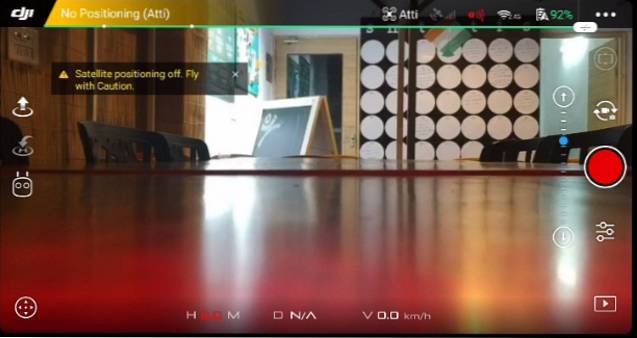
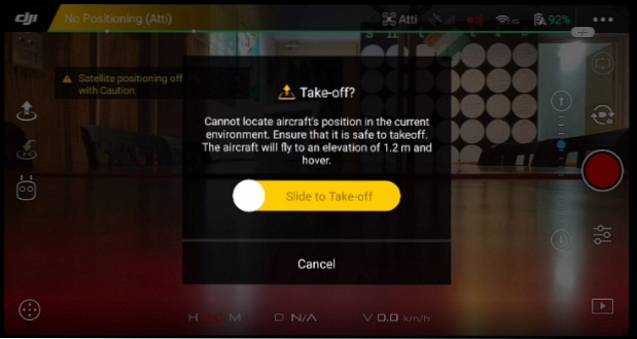
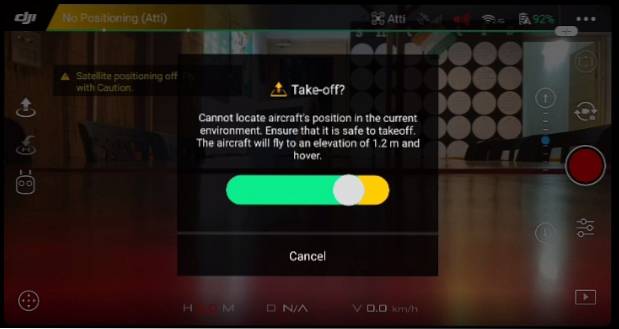
- În cele din urmă, dacă aveți gesturi-controale activat pe dispozitiv, țineți dispozitivul în mână și ridică încet mâna pentru a ghida drona spre decolare.
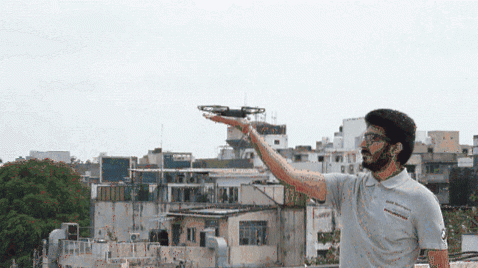
2. Controlul DJI Spark folosind gesturi
Principalul USP al DJI Spark este faptul că poate fi utilizat pur și simplu cu ajutorul gesturilor, fără a fi nevoie de niciun smartphone sau telecomandă. Cu ajutorul unui senzor de pe Spark, puteți lansați dispozitivul din mână, faceți-l să vă urmeze, faceți selfie-uri simple și faceți-l să aterizeze pe palma mâinii de asemenea. Rețineți că, în acest mod, drona nu va merge departe și ar trebui să fie întotdeauna cu fața către voi. În general, modul de gestare funcționează foarte bine și este simplu de utilizat pentru a face clic pe selfie-uri simple. Aruncați o privire la imaginea de mai jos pentru diferitele gesturi pe care le puteți utiliza pentru a controla DJI Spark:
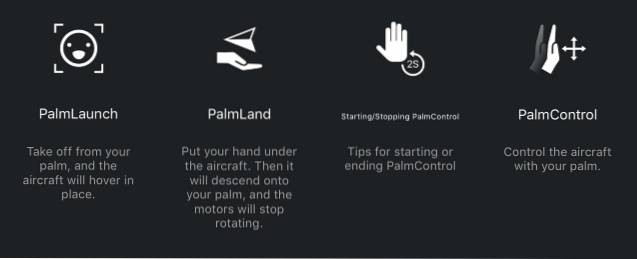
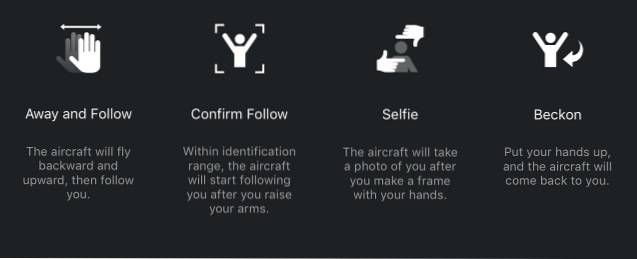
Notă: Modul de gesturi trebuie utilizat numai în zone fără vânt sau în zone cu vânt cu viteză redusă, în caz contrar, camera poate fi instabilă, ceea ce face imposibilă controlul dronei.
3. Controlul DJI Spark cu aplicația DJI GO 4
Aplicația DJI GO 4 poate fi utilizată pentru o varietate de funcții pentru a profita la maximum de timpul de zbor. Ecranul principal al aplicației conține opțiuni pentru starea aeronavei, decolare, aterizare, busolă, declanșator al camerei și pagina de setări. De asemenea, în timpul zborului, ecranul principal arată, de asemenea, o bară a bateriei, reprezentând timpul de zbor rămas în funcție de bateria dronei.
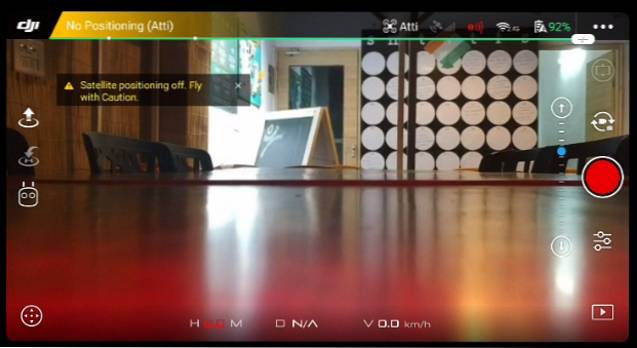
Aplicația DJI GO 4 poate fi folosită controlați mișcarea dispozitivului de asemenea, care simulează practic stick-urile telecomenzii de pe ecranul dispozitivului. Îl puteți folosi pentru a manevra dispozitivul și a-l zbura direct de pe smartphone. Aplicația vă permite să mutați drona, precum și să rotiți. De asemenea, vă permite deplasați camera în sus și în jos, schimbarea zonei de focalizare.
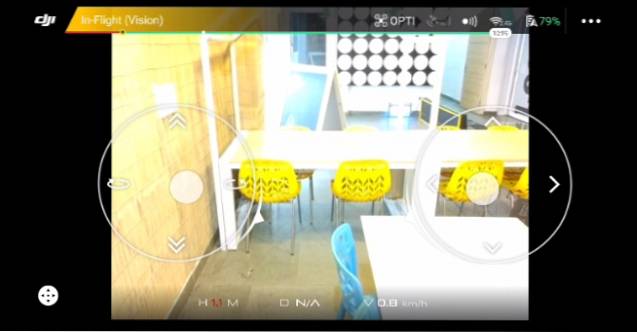
Pagina „Starea aeronavei” poate fi accesat apăsând pe „În zbor (viziune)” opțiunea din stânga sus, care vă arată o mulțime de opțiuni legate de aeronavă. Puteți verifica starea generală, modul de zbor, calibrați busola, modificați unitățile de măsurare inerțiale (IMU), modificați regulatorul electronic de viteză (ESC) și altele. Poate fi folosit și pentru configurarea telecomenzii, precum și reprogramați tastele „Fn” și „C” de pe controler.
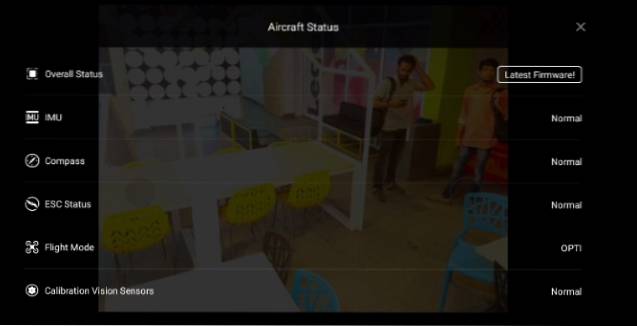
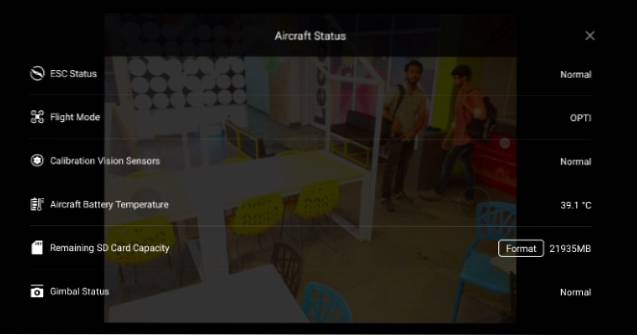
Apăsând pe meniul cu 3 puncte în colțul din dreapta sus al paginii principale din aplicație se afișează setari generale pentru aplicație. Pagina de setări vine cu o bară laterală proprie care permite utilizatorului să acceseze setările controlerului principal, setările de navigare vizuală, setările controlerului de la distanță, setările WiFi, informațiile despre bateria aeronavei și setările cardanului. Aceste setări pot fi utilizate pentru configurați distanța maximă, înălțimea maximă, activați modul începător, schimbați unitățile de măsurare, selectați platforma de difuzare live, permiteți salvarea audio cu memoria video de pe dispozitiv și multe altele.
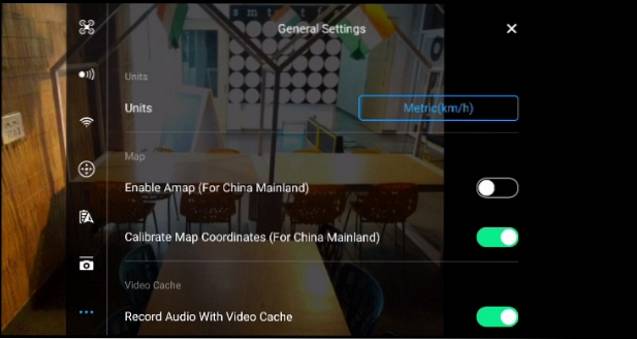
Situat sub butonul declanșator al camerei se află pagina de setări avansate a camerei. Cu ajutorul acestui meniu, puteți reglați rata de declanșare, schimbați modul de fotografiere de la o singură fotografie la o fotografie rafală, reglați ISO, expunerea, balansul de alb și altele. Puteți utiliza, de asemenea, acest meniu pentru a formata cardul SD, pentru a afișa pe ecran ecranul camerei și multe altele.
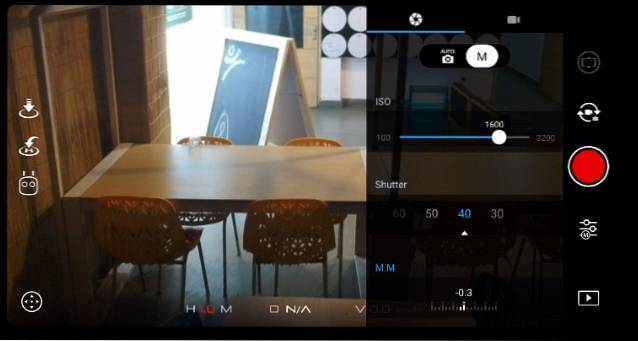
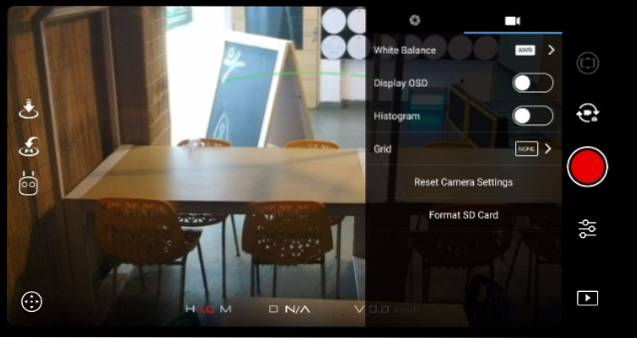
În cele din urmă, aplicația DJI GO 4 vine și ea la pachet Software-ul propriu de editare video DJI De asemenea, acest lucru permite utilizatorului să editeze cu ușurință videoclipurile capturate de dronă. Puteți combina mai multe clipuri, le puteți decupa, puteți adăuga tranziții și efecte și multe altele, doar cu ajutorul câtorva atingeri. Rețineți că aceste videoclipuri sunt salvate în memoria video a aplicației și trebuie exportate mai întâi pentru a le putea vizualiza din galeria dispozitivului.
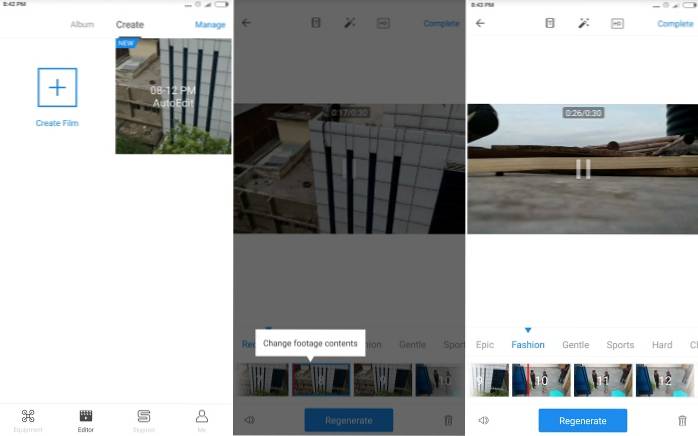
4. Controlul dronei prin telecomandă
Alternativ, dacă ați cumpărat combo-ul Fly More, veți primi telecomanda pentru DJI Spark inclusă în pachet. Telecomanda DJI Spark poate fi utilizată pentru a controla dispozitivul în timpul zborului și pentru a face fotografii și pentru a înregistra videoclipuri. Fiecare buton are o funcție specifică asociată, așa cum este menționat în lista de mai jos.

- Formați este obișnuit mutați camera. Puteți muta cadranul spre stânga și spre dreapta pentru a muta camera în sus și în jos, respectiv.
- Acesta este Buton de înregistrare. O singură apăsare vă va comuta la modul de înregistrare video (dacă nu sunteți deja în acel mod), iar a doua apăsare va începe înregistrarea video.
În cele din urmă, apăsați din nou acest buton pentru a opri înregistrarea video. - Acesta este Reveniți la butonul Acasă. Dacă apăsați și țineți apăsat acest buton, drona se va întoarce înapoi la poziția de origine (de unde a decolat inițial) și va ateriza automat.
- Stânga Stick este obișnuit schimba altitudinea a dronei precum și rotiți-l. Deplasarea stick-ului în sus și în jos va crește sau micșora, respectiv, înălțimea dronei. De asemenea, deplasarea stick-ului la stânga sau la dreapta va face drona să se rotească de-a lungul axei sale într-o direcție inversă acelor de ceasornic sau respectiv în sensul acelor de ceasornic.
- Acesta este De urgență buton. Acest buton este folosit pentru acționați frâne de urgență la dronă în timp ce zboară la viteze mari.
- Acesta este Comutator mod sport. Glisarea comutatorului în partea dreaptă activează modul sport. În acest mod, lamele dronei se mișcă cât mai repede posibil, permițând dronei să atingă viteze maxime de până la 50 km / h în timp ce se mișca. Acest mod este NU este recomandat pentru începători.
- Acesta este Buton funcție. Acest buton poate fi personalizat pentru a efectua o sarcină specifică conform discreției utilizatorului. În mod implicit, aceasta deschide setările avansate ale camerei. Pentru a-i modifica acțiunea, pur și simplu deschideți aplicația DJI GO 4> Starea aeronavei> Personalizarea butoanelor> Fn și selectați sarcina pe placul dvs..
- Stick dreapta pe controler este obișnuit să schimbați orientarea și manevra drona. Puteți utiliza stick-ul analogic în mișcarea pe 8 axe pentru a deplasa dispozitivul înainte, înapoi, la stânga, la dreapta și în diagonală.
- Acesta este Butonul de pornire. Țineți apăsat pentru a roti telecomanda pornit sau oprit.
- Acesta este Butonul camerei. O singură apăsare vă va comuta în modul cameră (dacă nu sunteți deja în acel mod), iar a doua apăsare va captura fotografia.
- În continuare, avem Butonul „C” sau Acțiune. Acesta este, de asemenea, un buton personalizabil utilizator. Similar butonului funcțional, în mod implicit butonul deschide setările avansate ale camerei. Pentru a-i modifica acțiunea, pur și simplu deschideți aplicația DJI GO 4> Starea aeronavei> Personalizarea butoanelor> C și selectați sarcina pe placul dvs..
- În cele din urmă, acesta este port micro-USB, care poate fi folosit pentru încărcați telecomanda.

VEZI ȘI: 7 cele mai bune alternative DJI Spark pe care le poți cumpăra
Configurați și utilizați drona DJI Spark cu ușurință
În general, DJI Spark este un dispozitiv excelent și se dovedește a fi util atât pentru începători, cât și pentru utilizatorii profesioniști. Ușurința de utilizare combinată cu pletora de caracteristici o fac o dronă convingătoare cu care cineva se poate obișnui rapid. Ca o notă de despărțire, aș dori să menționez că, în timp ce dronele zburătoare ar putea fi foarte distractive și să deschidă poarta către o lume cu totul nouă a fotografiei, asigurați-vă că zburați întotdeauna cu permisiunea corespunzătoare. Zborurile cu drone în anumite zone pot fi ilegale, așa că rețineți acest lucru. Odată ce acest lucru este sortat, scoateți DJI Spark și capturați lumea într-o altă vizualizare. Împărtășiți-ne ideile dvs. preferate pentru fotografii cu drone și modul în care intenționați să utilizați DJI Spark în secțiunea de comentarii de mai jos.
 Gadgetshowto
Gadgetshowto



